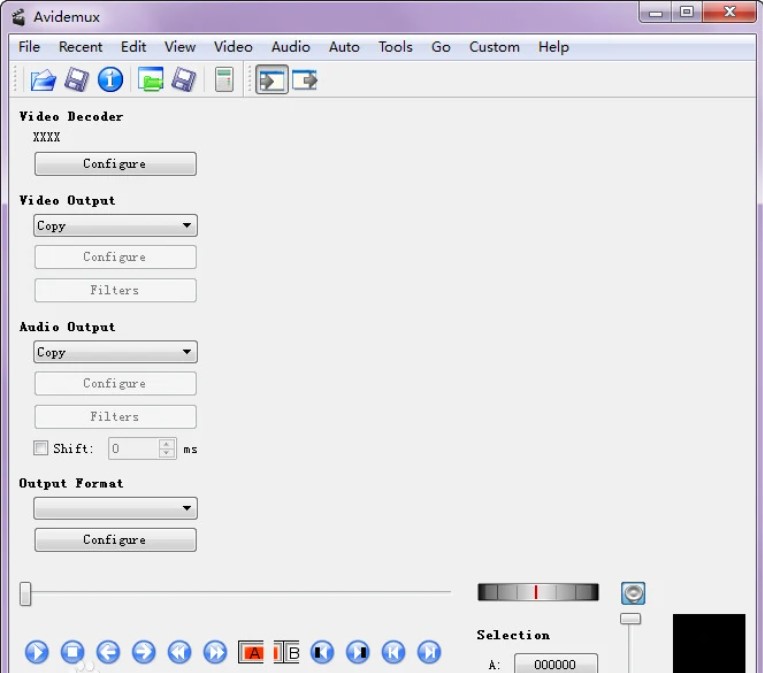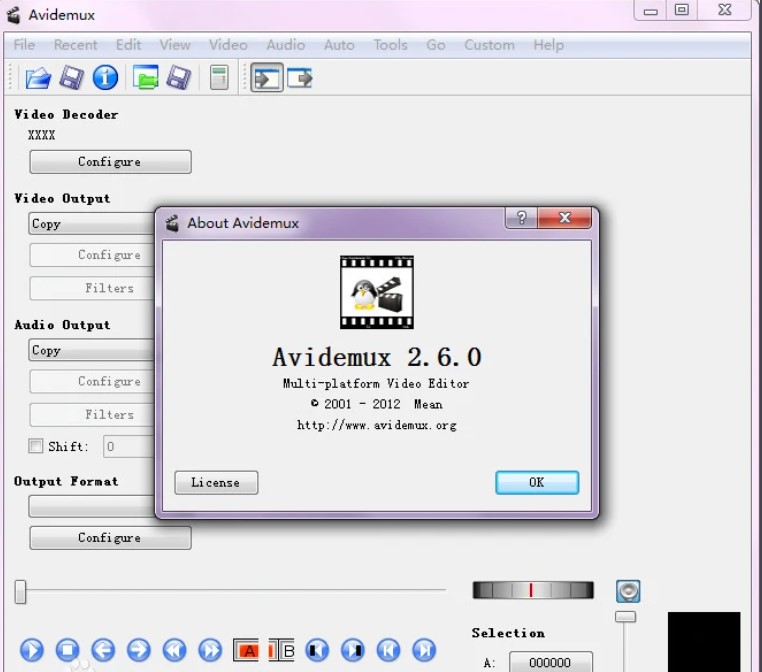Avidemux 视频编辑器要如何使用
Avidemux是一个免费的视频编辑器,允许用户选择剪切、编码、过滤、合并等功能,支持编辑AVI文件、使用DVD mpeg文件、MP4、ASF等视频格式,还支持语音和缓冲区Avidemux软件是一个非常实用的工具,它支持用户转换视频文件格式,支持从VOB文件中提取,用户还可以将srt字幕嵌入到视频文件中。
使用教程
1. 打开电脑中安装好的Avidemux中文版软件,我们就能够通过该软件进行影片的剪辑,在软件主页面中点击按下“OPEN”按钮之后,就能够自定义选择点击想要剪辑的影片文件进行添加。2. 将影片成功添加到软件中之后,我们就能够调整需要剪辑的范围,在软件页面中拖动时间轴之后,点击按下设定的标记开始和结束的按钮,选择剪辑影片的开始和结束的时间点,在软件页面的右下角的就能够出现剪辑的详细范围。3. 当我们标记完成之后,点击按下“Save”按钮之后,就能够选择储存选取范围内的影片了。在我们剪辑的过程中不会进行转档,就能够直接保留之前的视讯编码格式,同时速度也非常的快,主要的时间还是花在磁碟的I/O上。 4. 我们使用Avidemux进行影片的转档之后,在软件页面上方的“自动”选项中,可以选择多种影片的转档格式,以及在视窗左下方的“格式”中,来选择需要转换的格式,选择完成之后点击“Save”按钮之后就能够开始转档。5. 剪辑完成之后需要对影片进行合并,Avidemux的合并功能操作起来非常困难,同时必须进行每个文件的单个合并。有些影片编辑的商业软体,可提供一次合并多个档案的功能。在软件中依次点击“档案——开启”将想要合并的文件导入,然后同样的方法进行重复,这样就能够导入所有需要合并的影片。载入全部完成之后就能够拖动时间轴,查看是否完全载入成功,完成之后确认点击“Save”按钮。
6. 合并完成后我们如果想要合并其他的影响的话,重复上述的步骤,就能够完成对应的各项合并操作,相信小伙伴看完之后都知道如何进行该软件的操作,有需要的小伙伴快来本站体验吧!
相关下载
相关文章
相关软件
大家都在找